Включить рабочий стол iCloud Drive и документы в macOS Sierra
Разное / / February 15, 2022
Если вы знакомы с macOS (ранее OS X) и включили iCloud Drive, вы знаете по сути это сервис Dropbox это встроено непосредственно в ядро Mac. Но это ошибочный продукт, поскольку он не мог по-настоящему беспрепятственно синхронизировать все ваши файлы на всех устройствах. Apple пытается немного решить эту проблему с помощью новых функций iCloud Drive в macOS Sierra.

Новым в ОС является возможность автоматической синхронизации папки «Рабочий стол» и «Документы» вашего Mac через iCloud и с другими вашими устройствами. Таким образом, вам не нужно постоянно перетаскивать файлы, к которым вы всегда хотите иметь доступ, в iCloud Drive. Вместо этого файлы могут оставаться аккуратно там, где вы хотите.
Однако эту функцию Sierra необходимо включать отдельно от остальной части iCloud Drive. Вот как это сделать.
Включите дополнительные функции iCloud Drive
Чтобы синхронизировать папки «Рабочий стол» и «Документы» вашего Mac с iCloud Drive, перейдите в строку меню и щелкните значок
яблоко логотип. Затем нажмите Об этом Mac.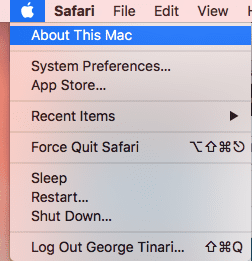
Нажмите Место хранения вверху, а затем нажмите Подробности.
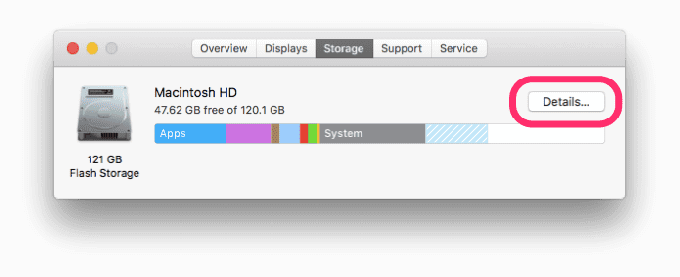
Должно открыться окно «Информация о системе» с вкладкой по умолчанию. Рекомендации способы увеличения объема свободного места на вашем компьютере. Одним из таких способов является метод, который нам нужен: синхронизировать файлы рабочего стола и документов с iCloud Drive.
Подсказка:
Если это вас устраивает, продолжайте нажимать Хранить в iCloud… и нажмите Хранить в iCloud еще раз для проверки.

Если вы вернетесь к своему Finder, вы должны увидеть, что Рабочий стол и Документы находятся вне списка «Избранное» на боковой панели и в новой категории iCloud, которая также содержит ваш iCloud Drive. Они также отображаются в виде папок в Приложение iCloud Drive на iOS.

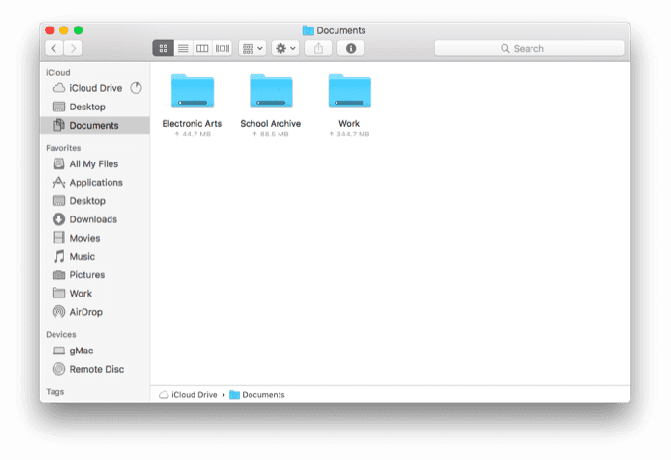
Все готово. Отныне все, что вы добавляете в папку «Документы» или на рабочий стол, должно синхронизироваться через iCloud. Похоже, что Apple продвигается вперед с синхронизацией файлов iCloud, так что в конечном итоге каждый файл на вашем Mac будет жить — или, по крайней мере, иметь дубликат — в iCloud.
Если эта функция включена, файлы iCloud будут удаляться локально с вашего Mac только в том случае, если ваше хранилище становится слишком полным, но они остаются, если у вас осталось достаточно места. Возможно, вам также придется подумать об обновлении плана хранения iCloud. Если вы обнаружите, что это становится полным.
ТАКЖЕ СМ:Как определить и исправить проблемы с резервным копированием iCloud
Последнее обновление: 03 февраля 2022 г.
Вышеупомянутая статья может содержать партнерские ссылки, которые помогают поддерживать Guiding Tech. Однако это не влияет на нашу редакционную честность. Содержание остается беспристрастным и аутентичным.
ВЫ ЗНАЛИ
Notion, приложение для повышения производительности, было основано в 2013 году.

Написано
Джордж Тинари уже более семи лет пишет о технологиях: руководства, инструкции, новости, обзоры и многое другое. Обычно он сидит перед своим ноутбуком, ест, слушает музыку или громко подпевает ей. Вы также можете подписаться на него в Твиттере @gtinari, если вам нужно больше жалоб и сарказма в вашей хронике.



